AirPods, AirPods Pro 및 AirPods Max를 Mac에 연결하고 오디오 전환을 제어하는 방법
Apple의 AirPods, AirPods Pro 및 AirPods Max는 모든 Apple 기기에서 작동하지만 전환하는 방법과 전환을 중지하는 방법을 알아야 합니다.
AirPods와 iPhone은 서로 잘 작동하므로 자동으로 하나의 기기로 생각할 수 있습니다. 그러나 실제로 AirPods는 휴대폰 및 Apple ID와 더 많이 페어링되므로 특정 iPhone과 실제로 페어링되지 않습니다.
Mac, iPad 또는 Apple TV 4K가 동일한 Apple ID에 연결되어 있는 경우 동일한 AirPod가 해당 장치와 효과적으로 페어링됩니다. AirPods는 어떤 기기와도 쉽게 사용할 수 있으며, 기기 간에 쉽게 전환할 수도 있습니다.
때때로 일이 너무 쉬울 수도 있습니다. AirPods가 iPhone에서 음악을 재생하는 것을 들으면 신이 나다가 갑자기 Mac에서 음악이 재생되는 소리를 들으면 혼란스러워지기 쉽습니다.
Apple TV 4K의 경우 더욱 그렇습니다. Apple은 일단 AirPods로 셋톱박스를 들으면 항상 그렇게 하고 싶을 것이라고 생각하는 것 같기 때문입니다. AirPods를 다른 방에 놓으자마자 TV가 음소거되는 것을 발견한 짜증난 가족들에게 신호를 보내세요.
Apple은 이 모든 것이 "정상적으로 작동"하도록 최선을 다하고 있지만 원하는 장치에서만 오디오를 들을 수 있도록 AirPods 소스를 관리하는 방법을 배우는 것이 더 나을 것입니다.
새로운 AirPods를 처음부터 설정하는 방법
iPhone에 표시되는 Apple의 화면 지시 사항을 따르거나 이 사이트의 단계별 튜토리얼을 따를 수 있습니다. 하지만 간단히 말해서, 목표는 먼저 iPhone에 연결한 다음 AirPods 케이스를 옆에 놓는 것입니다.
어떤 AirPods 모델을 사용하든 iPhone의 Bluetooth를 켜야 합니다. AirPods Max가 있는 경우 스마트 케이스에서 꺼내어 60초 이내에 iPhone 옆에 놓아주세요.
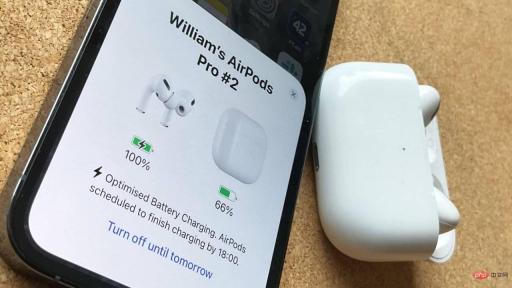
AirPods 및 AirPods Pro의 경우 충전 케이스 뚜껑을 열기만 하면 됩니다. 그것들을 꺼낼 필요는 없습니다.
iPhone에서 나머지 몇 단계를 완료하라는 메시지가 표시되고 완료됩니다. AirPods가 휴대폰에 연결되어 있습니다.
AirPod를 Mac에 연결하는 방법
Mac을 켜고 AirPod를 귀에 꽂은 다음 책상에 앉으세요. 대부분의 경우 Mac은 동일한 Apple ID로 로그인되어 있으면 근처에 있는 AirPods를 찾습니다.
일반적으로 Mac에서 이를 인지하고 알림을 제공합니다.
iPhone의 음악을 듣고 싶다면 알림을 무시하거나 연결을 클릭할 수 있습니다. 이렇게 하면, 곧 Mac의 소리를 듣기 시작할 것입니다.
알림을 받지 못하거나 놓친 경우에도 AirPods을 연결할 수 있습니다. 시스템 환경설정, Bluetooth 또는 메뉴 막대를 통해 Bluetooth 설정을 선택하면 AirPod가 목록에 표시됩니다.
 Mac에서는 시스템 환경설정에서 Bluetooth를 켜고, 연결된 AirPod를 찾아 자동으로 연결할지 선택하세요.
Mac에서는 시스템 환경설정에서 Bluetooth를 켜고, 연결된 AirPod를 찾아 자동으로 연결할지 선택하세요. 자동 전환
이것은 자동 연결이라는 Apple의 "그냥 작동하는" 아이디어 중 하나이며, 인상적입니다. 작동하는 것을 원하지 않습니다. 당신은 지금 MacBook Pro로 타이핑을 하고 있을 수도 있지만, iPhone으로 팟캐스트를 듣고 있을 수도 있습니다.
그리고 오디오가 당신에게서 멀어지면 팟캐스팅이 좋아질 때쯤에는 오디오도 사라질 것이라는 사실을 알고 계실 겁니다.
그러나 Mac에서 듣고 있는데 전화가 오면 오디오도 전환되거나 다른 기기로 전환됩니다. 이 경우 오디오가 전환되고 AirPods가 통화에 완전히 적응합니다.
이것은 인상적이고 매우 편리합니다. iPad를 지나쳤다는 이유만으로 전환하는 것은 그리 많지 않습니다.
자동 전환을 중지하는 방법
먼저 AirPod를 연결해야 합니다. 장치에 연결되면 자동 전환을 끌 수 있으며 이를 통해 음악을 재생할 수 있습니다.
Mac:
- 시스템 환경설정, Bluetooth
- 로 이동하여 목록에서 연결된 AirPods를 찾아 옵션
- 을 클릭하세요. "이 Mac에 연결"을 "자동"에서 "로 변경"으로 변경하세요. 마지막으로 이 Mac에 연결됨"
옵션의 표현이 불분명하지만 이는 AirPod가 Mac에 자동으로 연결되어야 함을 의미합니다. 해당 Mac이 마지막 Mac에서 사용하는 Mac인 경우. 대신 iPhone을 듣는다면 Mac은 AirPods를 다시 제어하지 않습니다.
iOS에서도 과정은 동일하지만 단계가 약간 다릅니다.
- iPhone 또는 iPad에서 설정
- 으로 이동하여 Bluetooth
- 를 선택하세요. AirPods 이름 옆에 있는 i 기호
- 를 클릭하세요. 나타나는 페이지에서 이 iPhone에 연결 을 탭하세요.
- 이 iPhone에 연결하려면 마지막 시간을 선택하려면 클릭하세요.
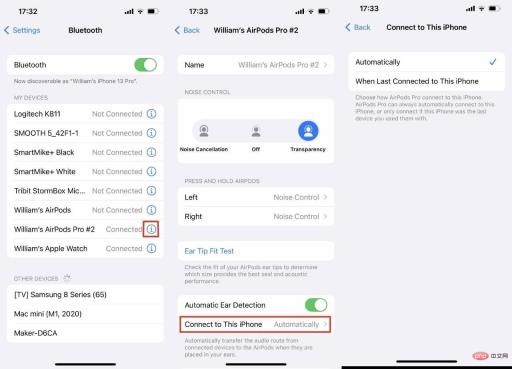 iOS에서는 설정 및 Bluetooth를 통해 iPhone이 항상 AirPods를 자동으로 제어하도록 할지 여부를 결정하세요. 가능한 한 장치 간에 음악을 공유할 수 있는 또 다른 방법을 제공합니다. 다음에 iPhone이나 HomePod 중 무엇을 듣고 싶은지 결정하기 위해 자동화된 지능을 사용하는 대신 이는 의식적으로 선택할 수 있는 선택입니다. Handoff라고 하는데, 실제로 iPhone으로 작업을 수행한 다음 다른 기기를 사용할 수 있는 수많은 옵션을 포괄하는 용어입니다. Handoff 덕분에 한 장치에서 작업을 시작하고 다른 장치에서 완료할 수 있습니다. Handoff의 오디오 기능은 iOS 14.4에 제공되며 기본적으로 잘 작동합니다. Apple의 Music 앱을 사용하여 iPhone에서 음악을 재생하고 HomePod mini로 가보세요. iPhone 상단을 HomePod mini 상단에 가까이 두세요. 잠시 후 iPhone에서 듣고 있던 노래가 이제 HomePod mini에서 재생됩니다. 노래의 같은 지점부터 시작됩니다. 작동하지 않는다면 기능이 꺼져 있기 때문일 수 있습니다. iPhone에서
iOS에서는 설정 및 Bluetooth를 통해 iPhone이 항상 AirPods를 자동으로 제어하도록 할지 여부를 결정하세요. 가능한 한 장치 간에 음악을 공유할 수 있는 또 다른 방법을 제공합니다. 다음에 iPhone이나 HomePod 중 무엇을 듣고 싶은지 결정하기 위해 자동화된 지능을 사용하는 대신 이는 의식적으로 선택할 수 있는 선택입니다. Handoff라고 하는데, 실제로 iPhone으로 작업을 수행한 다음 다른 기기를 사용할 수 있는 수많은 옵션을 포괄하는 용어입니다. Handoff 덕분에 한 장치에서 작업을 시작하고 다른 장치에서 완료할 수 있습니다. Handoff의 오디오 기능은 iOS 14.4에 제공되며 기본적으로 잘 작동합니다. Apple의 Music 앱을 사용하여 iPhone에서 음악을 재생하고 HomePod mini로 가보세요. iPhone 상단을 HomePod mini 상단에 가까이 두세요. 잠시 후 iPhone에서 듣고 있던 노래가 이제 HomePod mini에서 재생됩니다. 노래의 같은 지점부터 시작됩니다. 작동하지 않는다면 기능이 꺼져 있기 때문일 수 있습니다. iPhone에서 설정
,일반, AirPlay 및 Handoff로 이동한 다음 HomePod으로 전송"을 켭니다. 이는 자동 전환과 동일한 과정일 수 있습니다. 귀하의 장치가 모두 동일한 Apple ID에 로그인되어 있을 수 있으므로 정상적으로 작동합니다. 단, 다른 사람이 Handoff를 사용하여 iPhone을 스피커 가까이에 두고 음악을 스트리밍할 수 있도록 할 수도 있습니다.
그 사람의 iPhone은 HomePod mini와 동일한 Wi-Fi 네트워크에 있어야 합니다. 또한 Handoff를 사용할 수 있는 권한을 부여해야 합니다. 시작하려면 iOS 또는 Mac에 Apple Home 앱이 필요합니다.모든 기기에서 Home 앱을 엽니다.
- 가족 설정
- 을 선택하고 스피커 및 TV 액세스 허용
- 을 클릭한 다음 동일한 Wi-Fi 네트워크에 있는 모든 사람, 모든 사람을 허용하도록 선택하거나 다음을 지정합니다. 당신이 가족을 공유하는 사람들.
위 내용은 AirPods, AirPods Pro 및 AirPods Max를 Mac에 연결하고 오디오 전환을 제어하는 방법의 상세 내용입니다. 자세한 내용은 PHP 중국어 웹사이트의 기타 관련 기사를 참조하세요!

핫 AI 도구

Undresser.AI Undress
사실적인 누드 사진을 만들기 위한 AI 기반 앱

AI Clothes Remover
사진에서 옷을 제거하는 온라인 AI 도구입니다.

Undress AI Tool
무료로 이미지를 벗다

Clothoff.io
AI 옷 제거제

Video Face Swap
완전히 무료인 AI 얼굴 교환 도구를 사용하여 모든 비디오의 얼굴을 쉽게 바꾸세요!

인기 기사

뜨거운 도구

SublimeText3 Mac 버전
신 수준의 코드 편집 소프트웨어(SublimeText3)

MinGW - Windows용 미니멀리스트 GNU
이 프로젝트는 osdn.net/projects/mingw로 마이그레이션되는 중입니다. 계속해서 그곳에서 우리를 팔로우할 수 있습니다. MinGW: GCC(GNU Compiler Collection)의 기본 Windows 포트로, 기본 Windows 애플리케이션을 구축하기 위한 무료 배포 가능 가져오기 라이브러리 및 헤더 파일로 C99 기능을 지원하는 MSVC 런타임에 대한 확장이 포함되어 있습니다. 모든 MinGW 소프트웨어는 64비트 Windows 플랫폼에서 실행될 수 있습니다.

PhpStorm 맥 버전
최신(2018.2.1) 전문 PHP 통합 개발 도구

SublimeText3 중국어 버전
중국어 버전, 사용하기 매우 쉽습니다.

메모장++7.3.1
사용하기 쉬운 무료 코드 편집기






